Hoe HEIC-foto’s op iPhone en iPad te herstellen
Als je een nieuwe iPhone- of iPad-versie gebruikt die draait op iOS 14/13.7, is de kans groot dat je al op de hoogte bent van het HEIC-formaat. Het is een geavanceerd beeldcontainerformaat dat uw foto’s op een kleinere ruimte dan JPEG en in een betere kwaliteit kan opslaan. Omdat onze foto’s van het grootste belang zijn, is het noodzakelijk om ze te beschermen. Als u uw HEIC-bestanden bent kwijtgeraakt, moet u een HEIC-fotoherstel uitvoeren. Maak je geen zorgen! Het klinkt misschien een beetje ingewikkeld, maar je kunt HEIC-foto’s iPhone zonder problemen herstellen. In deze handleiding zullen we hiervoor een stapsgewijze oplossing bieden.
Deel 1: Hoe HEIC-foto’s voor iPhone te herstellen van iTunes-back-up?
Als u uw foto’s veilig wilt bewaren, raden we u aan regelmatig een back-up van uw gegevens te maken. U kunt eenvoudig een back-up van uw foto’s maken via iTunes of iCloud en daarna een HEIC-fotoherstel uitvoeren. Terwijl u een herstelbewerking uitvoert met alleen iTunes, kunt u niet het soort inhoud selecteren dat u wilt ophalen, omdat uw telefoon volledig wordt hersteld. Daarom kunt u eenvoudig de hulp inroepen van DrFoneTool – iOS-gegevensherstel om HEIC-foto’s iPhone te herstellen.
Als onderdeel van de DrFoneTool-toolkit is het een uiterst betrouwbare en veilige tool die al meer dan tien jaar bestaat. Het kan worden gebruikt om bijna alle soorten gegevens te herstellen, zoals foto’s, video’s, berichten, oproeplogboeken, contacten, notities en meer. Het is compatibel met elk toonaangevend iOS-apparaat en elke versie met een speciale desktoptoepassing die beschikbaar is voor Windows en Mac. Volg deze stappen om HEIC-foto’s te herstellen via iTunes-back-up:

DrFoneTool – iPhone-gegevensherstel
‘s Werelds eerste iPhone- en iPad-software voor gegevensherstel
- Bied drie manieren om iPhone-gegevens te herstellen.
- Scan iOS-apparaten om foto’s, video, contacten, berichten, notities, enz. te herstellen.
- Extraheer en bekijk alle inhoud in back-upbestanden van iCloud / iTunes.
- Herstel selectief wat u wilt van iCloud/iTunes-back-up naar uw apparaat of computer.
- Compatibel met de nieuwste iPhone-modellen.
1. Bezoek de DrFoneTool – iOS Data Recovery-website en installeer deze op uw Mac of Windows-pc. Start het wanneer u HEIC-foto’s iPhone wilt herstellen en selecteer de optie ‘Gegevensherstel’ op het startscherm.

2. Verbind uw telefoon met het systeem en wacht tot de toepassing deze automatisch detecteert.
3. Nadat u de interface voor gegevensherstel hebt geopend, kiest u ‘Herstellen vanaf iTunes-back-up’ in de lijst met opties in het linkerdeelvenster.

4. Hierdoor worden alle beschikbare iTunes-back-upbestanden weergegeven die op uw systeem zijn opgeslagen. U kunt de bestandsgrootte, back-updatum, apparaatmodel, enz. bekijken. Selecteer het back-upbestand dat u wilt herstellen en klik op de knop ‘Scan starten’.
5. Hiermee wordt de iTunes-back-up gescand en krijgt u een gescheiden weergave van uw gegevens die onder verschillende categorieën worden vermeld. Om de HEIC-foto’s van de iPhone te herstellen, gaat u naar het gedeelte ‘Foto’s’ in het linkerdeelvenster en selecteert u de bestanden die u wilt herstellen.

6. Nadat u uw foto’s hebt geselecteerd, kunt u ervoor kiezen om ze te herstellen op de lokale opslag of ze rechtstreeks over te zetten naar uw aangesloten iOS-apparaat.

Op deze manier zou u selectief HEIC-fotoherstel kunnen uitvoeren vanaf de iTunes-back-up.
Deel 2: Hoe HEIC-foto’s voor iPhone te herstellen van iCloud-back-up?
Net als iTunes kun je ook DrFoneTool – iOS-gegevensherstel tool om een selectieve herstelbewerking van de iCloud-back-up uit te voeren. Als u een back-up van uw foto’s op iCloud maakt, hoeft u zich nooit zorgen te maken dat u uw gegevens kwijtraakt. Tijdens het instellen van een nieuw apparaat kunt u uw telefoon altijd herstellen vanaf iCloud-back-up. Dit kan echter alleen worden gedaan tijdens het instellen van een nieuw apparaat (of na het resetten). Bovendien is er geen manier om selectief alleen HEIC-foto’s van iCloud-back-up te herstellen totdat u een tool van derden gebruikt, zoals de DrFoneTool-toolkit.
Om een selectief HEIC-fotoherstel van iCloud-back-up uit te voeren, kunt u de hulp inroepen van de DrFoneTool iOS Data Recovery-tool. Het enige dat u hoeft te doen, is deze stappen te volgen:
1. Installeer DrFoneTool iOS Data Recovery op uw Windows of Mac en start het om HEIC-foto’s iPhone te herstellen. Verbind uw telefoon met het systeem en laat de applicatie deze automatisch detecteren.
2. Kies na het starten van de applicatie de optie ‘Data Recovery’ om door te gaan.

3. De interface biedt verschillende opties in het linkerpaneel. Selecteer de optie ‘Herstel van iCloud-back-upbestand’.
4. Dit zal de volgende interface starten. Geef uw iCloud-inloggegevens op om u aan te melden en toegang te krijgen tot uw back-upbestanden.

5. Nadat u zich succesvol heeft aangemeld, geeft de interface een lijst met alle iCloud-back-upbestanden met hun details met betrekking tot apparaatmodel, bestandsgrootte, datum, account en meer. Selecteer eenvoudig het back-upbestand dat u wilt herstellen.

6. Het zal het volgende pop-upbericht genereren. Hier kunt u het soort gegevensbestanden selecteren dat u wilt herstellen. Om de HEIC-foto’s iPhone te herstellen, schakelt u ‘Foto’s’ in en gaat u verder.

7. Wacht even, want de toepassing zal uw relevante back-upgegevens downloaden om deze te herstellen. Als het klaar is, geeft het zijn gescheiden voorbeeld op de volgende manier.
8. Selecteer eenvoudig de gegevensbestanden die u wilt herstellen en herstel ze naar uw apparaat of uw lokale opslag.

Deel 3: Tips voor het beheren van iPhone HEIC-foto’s
Nadat u de HEIC-fotoherstelbewerking hebt uitgevoerd, kunt u uw verloren foto’s gemakkelijk terughalen. Als u echter uw HEIC-foto’s wilt beheren, overweeg dan om deze suggesties te volgen.
1. Er zijn momenten waarop gebruikers niet weten hoe ze HEIC-foto’s naar JPEG moeten converteren. Ga hiervoor naar Instellingen > Camera > Formaten van je telefoon en selecteer onder het gedeelte Overzetten naar pc of Mac ‘Automatisch’. Hiermee worden uw HEIC-foto’s automatisch geconverteerd naar een compatibel formaat.
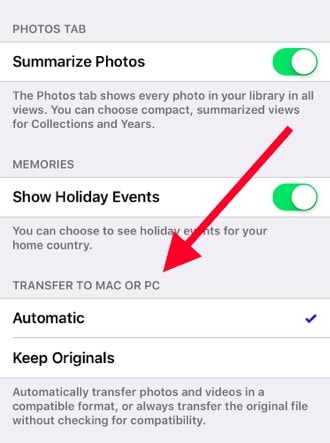
2. Om ervoor te zorgen dat u uw foto’s nooit kwijtraakt, moet u een back-up maken op iCloud. Ga naar Instellingen > iCloud > Back-up en schakel de optie iCloud-back-up in. Zorg ervoor dat u ook een back-up van uw foto’s op iCloud maakt.
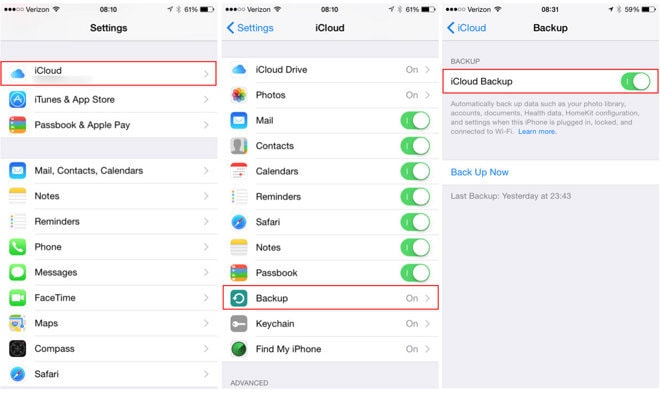
3. U kunt ook schakelen tussen HEIC- en JPEG-foto’s. Ga naar Instellingen > Camera > Formaten van je telefoon en kies ‘Meest compatibel’ onder Camera Capture om op foto’s in JPEG en andere compatibele formaten te klikken. Om op foto’s in HEIF/HEVC-indeling te klikken, selecteert u ‘Hoog rendement’.

4. Een van de snelste manieren om uw foto’s te beheren, is door gebruik te maken van uw Mail. Als u uw foto’s wilt comprimeren of converteren, selecteert u ze eenvoudig en deelt u ze via Mail. Hiermee wordt de native Mail-app op uw apparaat gestart. Omdat uw foto’s worden geüpload, kunt u ze gemakkelijk comprimeren.
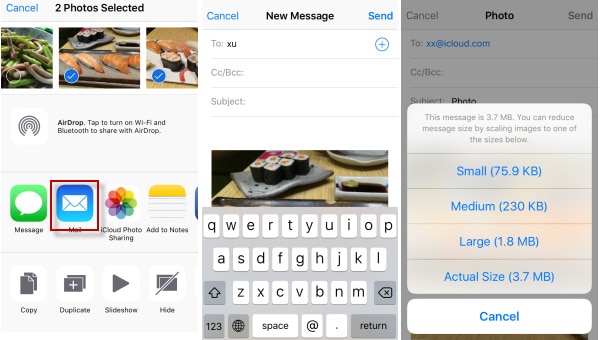
5. Als je beperkte opslagruimte op je apparaat hebt, moet je de vrije ruimte optimaliseren. Ga hiervoor naar Instellingen> Foto’s en camera en kies om iPhone-opslag te optimaliseren. Hiermee worden alleen geoptimaliseerde versies van foto’s en video’s op uw apparaat opgeslagen, terwijl de volledige resolutie naar de cloud wordt geüpload.
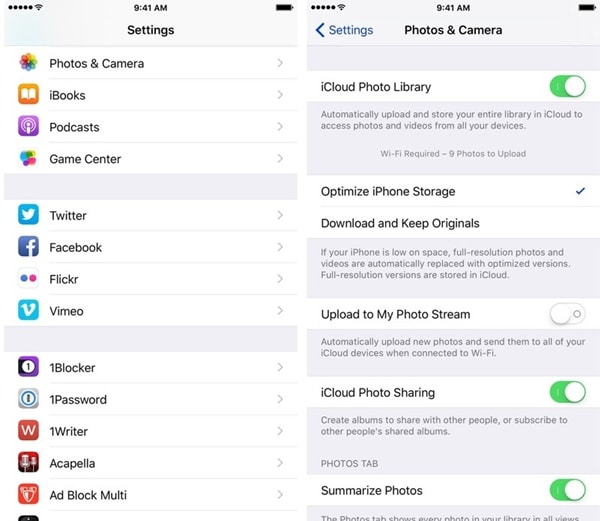
Door deze handleiding te volgen, zou je de HEIC-foto’s van de iPhone kunnen herstellen zonder enige tegenslag. Gebruik eenvoudig de DrFoneTool iOS Data Recovery-tool om HEIC-foto’s te herstellen en verlies nooit uw belangrijke gegevensbestanden. De tool ondersteunt ook HEIC-afbeeldingen, zodat u in een mum van tijd alles uit uw apparaat kunt halen!
Laatste artikels

